ACCESSIBILITÀ ED USABILITÀ DELLE PAGINE WEB CON FLEXCMP
|
|
|
- Raffaela Ferraro
- 8 anni fa
- Visualizzazioni
Transcript
1 CONTENT MANAGEMENT SYSTEM PER SITI ACCESSIBILI ACCESSIBILITÀ ED USABILITÀ DELLE PAGINE WEB CON FLEXCMP
2 SOMMARIO Introduzione Il quadro normativo Le Immagini Il Testo Il Multimedia Strumenti di gestione Accessibilità ed usabilità con FlexCMP 2 Idea Futura Srl
3 INTRODUZIONE Rendere e soprattutto mantenere accessibile un sito web non è un punto d'arrivo, ma un percorso di miglioramento e attenzione costante, che coinvolge ogni momento della realizzazione, dal progetto iniziale, agli strumenti, alla manutenzione giorno per giorno. Ecco il perché di questa guida: fornire alcune regole alle quali i redattori si devono attenere per un corretto data entry nel rispetto dell accessibilità, sia quella normativa, stabilita dal Regolamento Tecnico della legge Stanca (L. 4/2004), sia quella pratica, ovvero ispirandosi a quelle buone pratiche ampiamente condivise, al fine di non mettere in difficoltà gli utenti dei siti gestiti. IL QUADRO NORMATIVO Dei 22 requisiti che compongono lo schema di Verifica tecnica e requisiti tecnici di accessibilità delle applicazioni basate su tecnologie internet del Decreto Ministeriale 8 luglio , solo alcuni competono direttamente ai redattori del sito, mentre altri (di fatto quelli controllabili in modo automatico) restano affidati alla gestione da parte della piattaforma FlexCMP. In generale, alla redazione competono quegli aspetti a cavallo fra accessibilità ed usabilità di controllo della semplicità del linguaggio, della comprensibilità e dell organizzazione dell informazione. Le raccomandazioni di base restano quelle di creare testi semplici, non troppo lunghi, adeguati (anche nella scelta delle parole, della costruzione logica e sintattica della frase) al pubblico di riferimento, ben suddivisi ed organizzati come struttura logica e visiva (ed in questo FlexCMP aiuta nella composizione corretta della pagina, con le sue suddivisioni interne in titoli di vario livello, sottotitoli, paragrafi, liste, ecc.). Oltre agli aspetti sui quali è possibile esercitare un controllo a monte, il Regolamento Tecnico prevede 9 punti che, non essendo in toto automatizzabili, richiedono anche una verifica diretta da parte della redazione. 1 Accessibilità ed usabilità con FlexCMP 3 Idea Futura Srl
4 Elenco dei requisiti Requisito n. 3: Fornire una alternativa testuale equivalente per ogni oggetto non di testo presente in una pagina e garantire che quando il contenuto non testuale di un oggetto cambia dinamicamente vengano aggiornati anche i relativi contenuti equivalenti predisposti; l alternativa testuale equivalente di un oggetto non testuale deve essere commisurata alla funzione esercitata dall oggetto originale nello specifico contesto. Requisito n. 4: Garantire che tutti gli elementi informativi e tutte le funzionalità siano disponibili anche in assenza del particolare colore utilizzato per presentarli nella pagina. Requisito n. 5: Evitare oggetti e scritte lampeggianti o in movimento le cui frequenze di intermittenza possano provocare disturbi da epilessia fotosensibile o disturbi della concentrazione, ovvero possano causare il malfunzionamento delle tecnologie assistive utilizzate; qualora esigenze informative richiedano comunque il loro utilizzo, avvertire l utente del possibile rischio prima di presentarli e predisporre metodi che consentano di evitare tali elementi. Requisito n. 6: Garantire che siano sempre distinguibili il contenuto informativo (foreground) e lo sfondo (background), ricorrendo a un sufficiente contrasto (nel caso del testo) o a differenti livelli sonori (in caso di parlato con sottofondo musicale); evitare di presentare testi in forma di immagini; ove non sia possibile, ricorrere agli stessi criteri di distinguibilità indicati in precedenza. Requisito n. 9: Per le tabelle dati usare gli elementi (marcatori) e gli attributi previsti dalla DTD adottata per descrivere i contenuti e identificare le intestazioni di righe e colonne. Requisito n. 10: Per le tabelle dati usare gli elementi (marcatori) e gli attributi previsti nella DTD adottata per associare le celle di dati e le celle di intestazione che hanno due o più livelli logici di intestazione di righe o colonne. Requisito n. 13: In caso di utilizzo di tabelle a scopo di impaginazione, garantire che il contenuto della tabella sia comprensibile anche quando questa viene letta in modo linearizzato e utilizzare gli elementi e gli attributi di una tabella rispettandone il valore semantico definito nella specifica del linguaggio a marcatori utilizzato. Requisito n. 18: Nel caso in cui un filmato o una presentazione multimediale siano indispensabili per la completezza dell informazione fornita o del servizio erogato, predisporre una alternativa testuale equivalente, sincronizzata in forma di sotto-titolazione o di descrizione vocale, oppure fornire un riassunto o una semplice etichetta per ciascun elemento video o multimediale tenendo conto del livello di importanza e delle difficoltà di realizzazione nel caso di trasmissioni in tempo reale. Requisito n. 19: Rendere chiara la destinazione di ciascun collegamento ipertestuale (link) con testi significativi anche se letti indipendentemente dal proprio contesto oppure associare ai collegamenti testi alternativi che possiedano analoghe caratteristiche esplicative, nonché prevedere meccanismi che consentano di evitare la lettura ripetitiva di sequenze di collegamenti comuni a più pagine. Accessibilità ed usabilità con FlexCMP 4 Idea Futura Srl
5 Questi requisiti sono indicativamente raggruppabili nelle 4 seguenti macroaree: 1. alternative testuali (3, 6, 18), 2. aspetti cromatici (4, 5, 6), 3. tabelle (9, 10, 13), 4. comprensibilità (19). In generale, ogni volta che si presenta un oggetto non testuale, bisogna fornire una alternativa di questo tipo all oggetto, in modo che chi accede ad esempio tramite screen reader, possa comunque ottenere l informazione che l oggetto veicola nel sito. La maggior parte degli aspetti cromatici (contrasti testo/sfondo, luminosità dei colori) viene gestito da Idea Futura direttamente in fase di progetto, verificando una ad una le conformità ai requisiti di legge. Tuttavia, bisogna tenere presente alcune indicazioni fondamentali quando si inseriscono nuove immagini o nel caso si abbia accesso diretto ai telai e ai fogli di stile del sito nuovi stili e porzioni di pagina. Le tabelle andrebbero usate solo per organizzare i dati presentati sul sito (esempio classico è l orario settimanale di un ufficio), e comunque con molta parsimonia, perché la loro struttura è tipicamente visuale. Chi ci vede identifica le tipologie di dato delle singole celle istintivamente, incrociando l asse verticale con quello orizzontale in una sorta di battaglia navale. Per chi non vede, la lettura di una tabella (specie se composta di molti elementi) può essere un esperienza impegnativa, poiché richiede un grosso sforzo di localizzazione dei dati, visto che la posizione delle singole celle va volta a volta recuperata dal codice della pagina o ricordata a memoria. Quando possibile, si consiglia di sostituire le tabelle con elenchi puntati. Infine, l aspetto della comprensibilità fuori contesto del testo dei link è importante per chi si muove sul sito tramite tastiera, il che quasi sempre vuol dire usando il tasto Tab, che permette di saltare da un link all altro direttamente. Accessibilità ed usabilità con FlexCMP 5 Idea Futura Srl
6 LE IMMAGINI ALT (ALTernative text testo alternativo) campo «Descrizione» di FlexCMP È necessario inserire il testo alternativo (ALT campo «Descrizione» nel backoffice) ad ogni immagine caricata: essa dovrebbe essere relativamente breve (al massimo 150 caratteri) ed indicare la funzione svolta dall immagine nel sito. Qualche esempio: 1. Un immagine associata alle News che compare in home page nella forma link con immagine ( oggetto «Link» di FlexCMP, corredato di immagine aggiuntiva entrambi gli elementi sono parte dell unico link alla notizia), dovrà contenere una descrizione della funzione che ha in quel contesto l immagine, ovvero «Vai alla notizia», avendo cura di specificare qualche caratteristica significativa della notizia stessa: ad esempio, se essa parla della cerimonia di apertura dei giochi olimpici, il testo corretto completo sarà «Vai alla notizia sull apertura dei giochi olimpici»; 2. Se un immagine identica (o qualsiasi altra) viene usata anche per formattare l aspetto della notizia vera e propria, essa in questo contesto (altra pagina, altra risorsa, quindi diversa descrizione) non sarà più un link, ma un abbellimento più o meno necessario del testo. In questo caso avremo una descrizione dell immagine stessa, e non più della sua funzione di collegamento tra pagine/risorse: nell esempio di prima, probabilmente avremo scelto un campo lungo dello stadio con il tedoforo che accende la fiaccola: il nostro testo alternativo potrà allora essere «foto dell accensione della fiaccola olimpica»; 3. Nel caso di immagini molto significative (la cui comprensione è determinante nell apporto di informazioni all utente) come grafici, organigrammi, foto artistiche o di opere d arte su cui si concentra la pagina con analisi e spunti, ecc., può essere opportuno ampliare la descrizione (sempre ricordando che la Descrizione delle privilegiare la funzione, per cui una foto dell «Urlo» di Munch, relativo ad una mostra che collega alla notizia, avrà la dicitura «Vai alla notizia sulla mostra dedicata ad Edvard Munch»): ad esempio, un organigramma potrà essere per grandi linee descritto nel seguente modo: «Organigramma della sezione X: il direttore è il sig. Rossi, dirigenti Bianchi e Verdi, i responsabili dei settori A, B e C sono rispettivamente 1, 2 e 3». In questo modo si riesce a fornire un indicazione di massima delle informazioni presenti nell immagine, ricordando che spesso l informazione non sarà la stessa, ma semplicemente «equivalente»; 4. In ultimo, due parole a proposito di loghi ed altre immagini contenente testo: posto che andrebbero evitati, quando è obbligatorio ricorrervi bisogna avere cura di inserire nella descrizione anche le parti leggibili a vista, ma che uno screen reader non può interpretare. Ad esempio, nel logo di una Pubblica Amministrazione con informazioni su sede, numeri telefonici, partita I.V.A. ecc., bisognerà includere queste informazioni nel campo Descrizione: «Logo del Comune di X Sede in via, telefono partita iva», sempre ricordando la logica funzionale dell ALT: se il logo è un link capita spesso che sia usato nelle pagine di sezione per tornare alla home page allora si scriverà «Vai alla home page», eventualmente aggiungendo «Logo del Comune di X, ecc.». Accessibilità ed usabilità con FlexCMP 6 Idea Futura Srl
7 Dimensioni: Grandezza (larghezza/altezza) e peso (kb) È buona norma controllare grandezza e peso (dimensioni in pixel e in kb) dell immagine inserita: spesso, infatti, esse sono troppo grandi per la pagina, disturbando o rompendo la struttura del layout. È importante ricordare che bisogna controllare l ingombro delle immagini inserite nelle pagine, poiché in un layout a 3 colonne si possono indicativamente inserire immagini la cui larghezza non superi i pixel. Infatti, la risoluzione minima di riferimento attualmente è 800*600 pixel, per cui in situazione di normalità le colonne laterali occupano complessivamente da 350 a 400 pixel, lasciandone appunto circa altrettanti per il contenuto vero e proprio di pagina. In pagine caratterizzate da un layout a 2 colonne, invece, si possono raggiungere, sempre in condizioni normali, i pixel da dedicare all immagine. Ovviamente, queste indicazioni dipendono dalla larghezza effettiva, sito per sito, sezione per sezione, delle colonne dei menu. Le stesse indicazioni e cautele valgono, oltre che per tutte le volte che un immagine compare come elemento a sé stante o come parte di un oggetto FlexCMP complesso (ad esempio, «Sottotitolo+Paragrafo+Immagine», oppure il gruppo «Riga di N immagini») anche per altri oggetti, quali il «Contenitore a due colonne» e la «Tabella» (soprattutto nel caso di una «Tabella avanzata» con ad esempio elenchi di indirizzi , talvolta abbastanza lunghi da far fuoriuscire la tabella stessa dallo spazio a disposizione). Si noti come immagini particolarmente grandi, invece di riempire o abbellire la pagina, tendano a renderla più pesante e meno elegante. Ovviamente, esistono numerosi casi in cui ciò non avviene o è comunque necessario presentare immagini al massimo della dimensione possibile (pensiamo ad una galleria fotografica di opere d arte, ad una mappa/cartina, ad una foto di gruppo, ecc.). In generale, un buon consiglio possibile è sempre quello di considerare la pagina come un insieme di oggetti che si debbono integrare in modo armonioso tra loro, cercando appunto di muovere l aspetto, ma senza cercare di far prevalere in modo troppo netto un contenuto sopra gli altri. Altre volte si ha a che fare con immagini non ottimizzate per il Web, per cui ci si trova con pagine molto leggere per quanto riguarda il codice, ma che gli utenti non riescono a visualizzare perché le immagini a corredo pesano troppo. Ad esempio, una galleria fotografica con anche solo 20 foto del peso di 80 kb ciascuna (caso tutt altro che raro in immagini non ottimizzate per il Web), potrà quindi essere quasi 2 MB di informazioni da scaricare. Si consideri che, valutando il caso tutt ora frequente in Italia di utenti con una linea telefonica non DSL ad alta velocità, quindi datati di modem 56k standard, essi scaricheranno una media di 5-6 kb al secondo: solo per questa nostra pagina di esempio l utente impiegherà più di 5 minuti di connessione. Accessibilità ed usabilità con FlexCMP 7 Idea Futura Srl
8 Come formati di immagine per il Web si consigliano:.gif per icone, grafici, vignette, fumetti e quanto altro non richieda una definizione fotografica dei colori;.jpg per le fotografie vere e proprie. Peso: un immagine per il Web dovrebbe pesare da un minimo di 1 2 kb (immagini piccole in miniatura, tipico esempio sono i lanci delle varie notizie in home page) ad un massimo di kb per le immagini grandi. NB: i nomi delle immagini non dovrebbero contenere caratteri accentati, speciali, apostrofi e spazi vuoti, altrimenti potrebbero causare errori in Internet Explorer e rendere difficoltoso l accesso alla risorsa. Ad esempio, un nome corretto sarà «immagine_sito.jpg/immaginesito.jpg», mentre sbagliati saranno «immagine sito.jpg/ immagine _sito.jpg» ecc. IL TESTO Liste puntate, liste numerate e formattazione Raggruppare in liste (puntate/numerate) le informazioni ad elenco della pagina, in modo da individuare i contenuti tra loro omogenei: ad esempio, se si sta inserendo un elenco di musei, evitare il ritorno a capo come mezzo di creazione dell elenco, ma utilizzare l apposita impostazione dell oggetto «Paragrafo» di FlexCMP ( icona «Proprietà dell oggetto» spunta «Attiva elenco») per creare liste vere e proprie. Per le formattazioni del testo: evitare quanto possibile il sottolineato e moderare il corsivo (il primo di solito è riservato ai link e può creare disorientamento nell utente, il secondo ha un basso indice di leggibilità a schermo). Suddividere le informazioni in blocchi di testo relativamente piccoli (in modo molto indicativo, si può dire tra le tre e le sette righe per volta ad una risoluzione standard di 800*600 pixel), andando spesso a capo e usando il paragrafo come elemento di scansione dei periodi. Nel caso siano presenti possibilità di personalizzazione dei colori del testo tramite il «Testo personalizzato», i tasti di formattazione nell oggetto «Paragrafo», ecc., ricordare che semplicità sul Web coincide spesso con leggibilità, pertanto evitare l unione o l accostamento di colori violenti, che possano disturbare, oppure al contrario l accostamento di colori tra loro troppo simili, che non abbiano il contrasto minimo per un adeguata lettura a schermo. Semplificare il linguaggio. Accessibilità ed usabilità con FlexCMP 8 Idea Futura Srl
9 Tabelle, link e download Tabelle Evitare se possibile di creare tabelle sostituibili con elenchi, ma se necessarie crearle usando gli appositi strumenti di FlexCMP. Usare l oggetto «Tabella N righe per N colonne» per crearne una ex novo, oppure, nel caso in cui si disponga già di un adeguato documento Word, importarla ed incollarla nell apposito campo dell oggetto «Tabella». Dopo la creazione o l importazione dei dati, inserire il sommario della tabella (è un titolo riassuntivo dello scopo e dei contenuti: ad esempio, una tabella di dati anagrafici potrebbe avere il seguente sommario: «Tabella riassuntiva degli utenti dell ASL 10, per blocchi di età») e controllare il risultato finale sulla pagina web. Ancora, identificare celle di intestazione di colonna e/o riga, sempre tramite il pannello di dialogo delle proprietà dell oggetto. Questa misura serve appunto ad identificare con opportuni marcatori XHTML la funzione di cella di riferimento per tutta la relativa riga/colonna, in modo che le tecnologie assistive possano fornire in ogni momento agli utenti le informazioni di cui necessitano per orientarsi tra i dati presentati. Infine è possibile anche colorare in modo diverso le righe pari e dispari della tabella, in modo da rendere ancora più evidente e perché no più gradevole, l aspetto della pagina. Ovviamente, anche in questo caso si ricorda di conformare i contrasti tra colori alle soglie imposte dal Regolamento della legge Stanca. NB: Per la verifica semplice e puntuale di questi aspetti si consiglia l uso di «Color Tester», tool appositamente sviluppato dal team di lavoro di FlexCMP, che può essere scaricato dal sito ufficiale della piattaforma 2. Link/Download Inserire link e allegati tramite gli appositi oggetti di FlexCMP, ovvero «Link/Download», in modo da uniformare ed ottimizzare il risultato sul sito (questo comporta migliorie sia nella facilità di utilizzo, che nell eleganza, che nella semantica della pagina): a questo proposito, ricordiamo che la parte testuale visibile del link/allegato (ovvero i campi Testo del link/testo del link di download ) dovrà indicare in modo molto sintetico la funzione e la destinazione del collegamento: ad esempio, si potrà scrivere «Scarica l allegato X», «Vai al sito Y» ecc. Ancora, si ricorda che l inserimento di allegati tramite il «/Download» comporta l ulteriore beneficio di avere l indicazione automatica del peso e la possibilità di assegnare un icona significativa del tipo di allegato: è disponibile un set di icone base per i file di Office, i PDF e il formato ZIP; inoltre è disponibile un campo apposito aggiuntivo per l upload di immagini personalizzate (sempre compilando la descrizione dell immagine custom che andiamo ad inserire, mentre le descrizioni per le immagini del set predeterminato sono già state previste) 2 Accessibilità ed usabilità con FlexCMP 9 Idea Futura Srl
10 NB: per i nomi degli allegati valgono regole simili a quelle delle immagini: evitare caratteri accentati e speciali, apostrofo, spazi bianchi (in questo caso potrà essere il browser dell utente ad entrare in difficoltà); aver cura di non inserire allegati troppo pesanti (un file di tipo.pdf di 10 pagine non dovrebbe pesare più di kb, uno.doc di 20 pagine non più di 200 kb, ricordando che spesso la pesantezza finale di un documento è data dall errore di aver incorporato immagini non precedentemente ottimizzate per il Web, come descritto più sopra). Note finali Ricordarsi di controllare sempre il risultato delle proprie operazioni sulla pagina (è a disposizione il campo «Anteprima»), in modo da verificare che spazi, caratteri, allineamenti, colori ecc. siano come ci si aspettava. IL MULTIMEDIA FlexCMP mette a disposizione dell utente due oggetti appositi per la gestione di elementi multimediali: «Oggetto Multimedia/Video Sottotitolato». Per questi elementi, che richiedono una particolare cura per l accessibilità, sono stati predisposti campi appositi per le varie descrizioni alternative delle funzioni svolte e delle informazioni fornite dagli oggetti in questione. Abbiamo un campo «Descrizione del contenuto multimediale» per il multimedia, ed un campo «Caricamento file sottotitoli (.txt,.smi)» per i video che sempre a norma devono essere corredati di sottotitoli sincronizzati con il video. Si ricorda che questi campi debbono svolgere funzioni complesse, in quanto devono sopperire con il testo ad informazioni il più delle volte multiple e presentate in contemporanea, per cui bisogna spesso fare dei tagli editoriali e scegliere gli elementi più significativi da inserire nei campi di testo alternativo. Ovviamente, nel caso in cui sia possibile invece presentare anche in forma testuale un informazione non solo comparabile, ma del tutto equivalente alla parte multimediale, questa resta la soluzione ottimale. Esempio tipico sono i nuovi notiziari via Web, micro-telegiornali con un annunciatore che legge una notizia mentre viene ripreso. In questo caso, la sottotitolazione non perderà nulla della comunicazione audio-video. Accessibilità ed usabilità con FlexCMP 10 Idea Futura Srl
11 STRUMENTI DI GESTIONE Vari strumenti sono stati sviluppati in FlexCMP per gestire al meglio e col minimo sforzo le operazioni di verifica e controllo su vari aspetti di qualità ed accessibilità dei siti. Dalla home page amministrativa del backoffice, accediamo a: linguetta «Impostazioni» voce «Acronimi» linguetta «Strumenti» voce «Analisi del sito» Verifica Immagini e Multimedia Verifica Link Verifica di leggibilità Validazione XHTML locale Validazione XHTML W3c La gestione «Acronimi» permette di affidare a FlexCMP la resa di abbreviazioni ed acronimi nel sito, specificando una tantum un set di voci che saranno poi sempre dotate di questi attributi, se compariranno nel sito. Tra gli elementi di «Analisi del sito» troviamo le comode validazioni del codice di marcatura, sia in locale che tramite il W3C, la verifica di leggibilità secondo un indice sillabico dei testi del sito, e le verifiche di link e immagini/multimedia, molto comode per la normale manutenzione del sito: vengono elencati in un'unica pagina di FlexCMP tutti i link o immagini/multimedia del sito, in modo da identificare rapidamente i link non comprensibili fuori dal loro contesto e i testi alternativi non significativi o mancanti. Accessibilità ed usabilità con FlexCMP 11 Idea Futura Srl
Requisito n. 1. Requisito n. 2. Enunciato. Metodologia. Enunciato. Obbiettivi di accessibilità anno 2014
 Obbiettivi di accessibilità anno 2014 Questo sito è stato realizzato in ottemperanza ai 22 requisiti della Verifica Tecnica della Legge 4/2004 Disposizioni per favorire l accesso dei soggetti disabili
Obbiettivi di accessibilità anno 2014 Questo sito è stato realizzato in ottemperanza ai 22 requisiti della Verifica Tecnica della Legge 4/2004 Disposizioni per favorire l accesso dei soggetti disabili
Dichiarazione di accessibilità
 Dichiarazione di accessibilità Questo sito è stato sviluppato secondo le: "Linee guida per i siti web delle PA" previste dalla direttiva Brunetta n. 8 del 26 novembre 2009 e rivolte a tutte le amministrazioni
Dichiarazione di accessibilità Questo sito è stato sviluppato secondo le: "Linee guida per i siti web delle PA" previste dalla direttiva Brunetta n. 8 del 26 novembre 2009 e rivolte a tutte le amministrazioni
REPORT DI VALUTAZIONE DELL ACCESSIBILITÀ
 Pag. 1 di 13 REPORT DI VALUTAZIONE DELL ACCESSIBILITÀ PUBBLICA AMMINISTRAZIONE Comune di Volpedo (AL) www.comune.volpedo.al.it DATA DELLA VALUTAZIONE 1/12/2008 AUTORE DELLA VALUTAZIONE Fabio Regina COMMENTI
Pag. 1 di 13 REPORT DI VALUTAZIONE DELL ACCESSIBILITÀ PUBBLICA AMMINISTRAZIONE Comune di Volpedo (AL) www.comune.volpedo.al.it DATA DELLA VALUTAZIONE 1/12/2008 AUTORE DELLA VALUTAZIONE Fabio Regina COMMENTI
Scritto da Administrator Lunedì 25 Gennaio :34 - Ultimo aggiornamento Venerdì 27 Gennaio :18
 A seguito delle linee guida dettate nella materia dal Dipartimento della funzione pubblica, con circolare n. 3/2001 del 13 marzo 2001 (pubblicata nella Gazzetta Ufficiale19 marzo 2001, Serie generale,
A seguito delle linee guida dettate nella materia dal Dipartimento della funzione pubblica, con circolare n. 3/2001 del 13 marzo 2001 (pubblicata nella Gazzetta Ufficiale19 marzo 2001, Serie generale,
Minerva Workshop CMS Museo & Web : corso pratico per l uso
 Minerva Workshop CMS Museo & Web : corso pratico per l uso I 22 requisiti tecnici della Legge Stanca per l accessibilità dei siti web Dott. Steven Sintini Ufficio accessibilità dei sistemi informatici
Minerva Workshop CMS Museo & Web : corso pratico per l uso I 22 requisiti tecnici della Legge Stanca per l accessibilità dei siti web Dott. Steven Sintini Ufficio accessibilità dei sistemi informatici
SITO WEB DELLA PROVINCIA DI FIRENZE, DICHIARAZIONE DI ACCESSIBILITA AL 31/03/2013
 ALLEGATO A SITO WEB DELLA PROVINCIA DI FIRENZE, DICHIARAZIONE DI ACCESSIBILITA AL 31/03/2013 Le pagine del sito sono state progettate e realizzate rispettando le linee guida pubblicate dal CNIPA (Centro
ALLEGATO A SITO WEB DELLA PROVINCIA DI FIRENZE, DICHIARAZIONE DI ACCESSIBILITA AL 31/03/2013 Le pagine del sito sono state progettate e realizzate rispettando le linee guida pubblicate dal CNIPA (Centro
Guida pratica per la creazione di un documento Word accessibile Sommario
 Guida pratica per la creazione di un documento Word accessibile Sommario Introduzione... 2 Proprietà... 2 Stili e formattazione... 2 Creazione di un sommario... 3 Collegamenti ipertestuali... 3 Colori...
Guida pratica per la creazione di un documento Word accessibile Sommario Introduzione... 2 Proprietà... 2 Stili e formattazione... 2 Creazione di un sommario... 3 Collegamenti ipertestuali... 3 Colori...
Decreto Ministeriale 8 luglio 2005 Requisiti tecnici e i diversi livelli per l'accessibilità agli strumenti informatici.
 Decreto Ministeriale 8 luglio 2005 Requisiti tecnici e i diversi livelli per l'accessibilità agli strumenti informatici. Allegato A Verifica tecnica e requisiti tecnici di accessibilità delle applicazioni
Decreto Ministeriale 8 luglio 2005 Requisiti tecnici e i diversi livelli per l'accessibilità agli strumenti informatici. Allegato A Verifica tecnica e requisiti tecnici di accessibilità delle applicazioni
Di seguito vengono riportate le caratteristiche che rendono accessibile questo sito.
 Il sito del Comune di Carrara è realizzato in maniera accessibile seguendo le direttive sancite dal W3C e riprese dalla Legge Stanca del 2004, grazie all'utilizzo del CMS ISWEB proprietario di Internet
Il sito del Comune di Carrara è realizzato in maniera accessibile seguendo le direttive sancite dal W3C e riprese dalla Legge Stanca del 2004, grazie all'utilizzo del CMS ISWEB proprietario di Internet
LABORATORIO DI ACCESSIBILITA E USABILITA
 Pag. 1 di 10 COMUNE DI SUSA (TO) REPORT DI ACCESSIBILITÀ DEL SITO WWW.COMUNE.SUSA.TO.IT Il presente documento contiene un analisi del sito in relazione ai 22 requisiti tecnici sull accessibilità pubblicati,
Pag. 1 di 10 COMUNE DI SUSA (TO) REPORT DI ACCESSIBILITÀ DEL SITO WWW.COMUNE.SUSA.TO.IT Il presente documento contiene un analisi del sito in relazione ai 22 requisiti tecnici sull accessibilità pubblicati,
Sommario. Introduzione 1. 1 Scrivere in HTML con efficacia 7. 2 Formattazione standard del testo Aggiungere i colori 43. iii
 Sommario Ringraziamenti Informazioni sull autore Introduzione 1 Finalità del libro 1 Introduzione a HTML 4 1 Nuove funzionalità di HTML 4 2 Come utilizzare questo libro 2 Struttura del libro 3 1 Scrivere
Sommario Ringraziamenti Informazioni sull autore Introduzione 1 Finalità del libro 1 Introduzione a HTML 4 1 Nuove funzionalità di HTML 4 2 Come utilizzare questo libro 2 Struttura del libro 3 1 Scrivere
Accessibilità del Portale Web dell A.O.U. Federico II. Valutazione del rispetto del livello di accessibilità obbligatorio per le PA italiane
 Accessibilità del Portale Web dell A.O.U. Federico II www.policlinico.unina.it Valutazione del rispetto del livello di accessibilità obbligatorio per le PA italiane 20 marzo 2017 Dichiarazione di conformità
Accessibilità del Portale Web dell A.O.U. Federico II www.policlinico.unina.it Valutazione del rispetto del livello di accessibilità obbligatorio per le PA italiane 20 marzo 2017 Dichiarazione di conformità
Formare documenti accessibili a tutti
 Formare documenti accessibili a tutti Introduzione all accessibilità dei documenti Gianluca Affinito L accessibilità non riguarda solo i disabili L accessibilità non riguarda solo i disabili L accessibilità
Formare documenti accessibili a tutti Introduzione all accessibilità dei documenti Gianluca Affinito L accessibilità non riguarda solo i disabili L accessibilità non riguarda solo i disabili L accessibilità
Microsoft Word. Nozioni avanzate
 Microsoft Word Nozioni avanzate SUDDIVISIONE DEL TESTO IN COLONNE Impostazioni di partenza Normalmente noi utilizziamo Word come se stessimo lavorando su un unica colonna 1 colonna SUDDIVISIONE DEL TESTO
Microsoft Word Nozioni avanzate SUDDIVISIONE DEL TESTO IN COLONNE Impostazioni di partenza Normalmente noi utilizziamo Word come se stessimo lavorando su un unica colonna 1 colonna SUDDIVISIONE DEL TESTO
Accessibilità del Portale Web dell A.O.U. Federico II. Valutazione del rispetto del livello di accessibilità obbligatorio per le PA italiane
 Accessibilità del Portale Web dell A.O.U. Federico II www.policlinico.unina.it Valutazione del rispetto del livello di accessibilità obbligatorio per le PA italiane 30 marzo 2018 Dichiarazione di conformità
Accessibilità del Portale Web dell A.O.U. Federico II www.policlinico.unina.it Valutazione del rispetto del livello di accessibilità obbligatorio per le PA italiane 30 marzo 2018 Dichiarazione di conformità
MICROSOFT WORD 2010 CREAZIONE E FORMATTAZIONE DI DOCUMENTI
 MICROSOFT WORD 2010 CREAZIONE E FORMATTAZIONE DI DOCUMENTI APRIRE MICROSOFT WORD 1. Start 2. Tutti i programmi 3. Microsoft Office 4. Microsoft Word 2010 MICROSOFT WORD 2010 LE REGOLE D ORO 1. Impostare
MICROSOFT WORD 2010 CREAZIONE E FORMATTAZIONE DI DOCUMENTI APRIRE MICROSOFT WORD 1. Start 2. Tutti i programmi 3. Microsoft Office 4. Microsoft Word 2010 MICROSOFT WORD 2010 LE REGOLE D ORO 1. Impostare
Sommario. Nozioni di base su HTML
 Sommario Parte 1 Ringraziamenti.................................................... xiii Introduzione...................................................... xvi Che cos'è HTML?.................................................
Sommario Parte 1 Ringraziamenti.................................................... xiii Introduzione...................................................... xvi Che cos'è HTML?.................................................
Allegato A) D.G/P n. 6 del SITO WEB DELLA PROVINCIA DI Prato DICHIARAZIONE DI ACCESSIBILITA AL 31/03/2013
 SITO WEB DELLA PROVINCIA DI Prato DICHIARAZIONE DI ACCESSIBILITA AL 31/03/2013 Allegato A) D.G/P n. 6 del 21.01.2014 Le pagine del sito sono state progettate e realizzate rispettando le linee guida pubblicate
SITO WEB DELLA PROVINCIA DI Prato DICHIARAZIONE DI ACCESSIBILITA AL 31/03/2013 Allegato A) D.G/P n. 6 del 21.01.2014 Le pagine del sito sono state progettate e realizzate rispettando le linee guida pubblicate
La redazione di un sito scolastico accessibile quando, come e perchè
 La forza del web sta nella sua universalità. L accesso da parte di chiunque, indipendentemente dalle disabilità, ne è un aspetto essenziale Tim Berners Lee La redazione di un sito scolastico accessibile
La forza del web sta nella sua universalità. L accesso da parte di chiunque, indipendentemente dalle disabilità, ne è un aspetto essenziale Tim Berners Lee La redazione di un sito scolastico accessibile
PRIMA DI PROCEDERE CON L ASCOLTO DELLE LEZIONI E DEGLI ESERCIZI COPIARE LA CARTELLA ESERCIZI SUL DESKTOP
 PRIMA DI PROCEDERE CON L ASCOLTO DELLE LEZIONI E DEGLI ESERCIZI COPIARE LA CARTELLA ESERCIZI SUL DESKTOP SEQUENZA FILMATI ED ESERCIZI: 1. INIZIO 1) IL FOGLIO ELETTRONICO 2) NOZINI DI BASE DI EXCEL 2010
PRIMA DI PROCEDERE CON L ASCOLTO DELLE LEZIONI E DEGLI ESERCIZI COPIARE LA CARTELLA ESERCIZI SUL DESKTOP SEQUENZA FILMATI ED ESERCIZI: 1. INIZIO 1) IL FOGLIO ELETTRONICO 2) NOZINI DI BASE DI EXCEL 2010
Accessibilità del Portale Web dell A.O.U. Federico II. Valutazione del rispetto del livello di accessibilità obbligatorio per le PA italiane
 Accessibilità del Portale Web dell A.O.U. Federico II www.policlinico.unina.it Valutazione del rispetto del livello di accessibilità obbligatorio per le PA italiane 30 marzo 2018 Dichiarazione di conformità
Accessibilità del Portale Web dell A.O.U. Federico II www.policlinico.unina.it Valutazione del rispetto del livello di accessibilità obbligatorio per le PA italiane 30 marzo 2018 Dichiarazione di conformità
Corso di Introduzione all Informatica. Microsoft Word Nozioni di base
 Corso di Introduzione all Informatica Microsoft Word Nozioni di base LA GUIDA IN LINEA 2 FORMATTARE UN DOCUMENTO Impostazione della pagina Per definire i parametri di impostazione della pagina, selezionare
Corso di Introduzione all Informatica Microsoft Word Nozioni di base LA GUIDA IN LINEA 2 FORMATTARE UN DOCUMENTO Impostazione della pagina Per definire i parametri di impostazione della pagina, selezionare
Dichiarazione accessibilità
 Dichiarazione accessibilità Informazioni generali Il sito è stato sviluppato da 5T in collaborazione con Vobis Media. Il sito è stato realizzato seguendo i principi delineati nella legge 4/2004. In particolare
Dichiarazione accessibilità Informazioni generali Il sito è stato sviluppato da 5T in collaborazione con Vobis Media. Il sito è stato realizzato seguendo i principi delineati nella legge 4/2004. In particolare
Idoneità informatica. Laboratorio 1 Ms Word
 Idoneità informatica A.A. 2008/9 Laboratorio 1 Ms Word Prof.ssa Raffaella Folgieri folgieri@mtcube.com Cos è un word processor è un programma di videoscrittura che consente anche di applicare formati diversi
Idoneità informatica A.A. 2008/9 Laboratorio 1 Ms Word Prof.ssa Raffaella Folgieri folgieri@mtcube.com Cos è un word processor è un programma di videoscrittura che consente anche di applicare formati diversi
Idoneità informatica. Ms Word
 Idoneità informatica A.A. 2009/10 Ms Word Prof. Iannizzi iannizzi@dsi.unimi.it Cos è un word processor èun programma di videoscrittura che consente anche di applicare formati diversi al testo e di eseguire
Idoneità informatica A.A. 2009/10 Ms Word Prof. Iannizzi iannizzi@dsi.unimi.it Cos è un word processor èun programma di videoscrittura che consente anche di applicare formati diversi al testo e di eseguire
Codifica informazione testuale
 Rappresentazione del: Codifica informazione testuale contenuto : successione di parole che costituiscono il documento Formato: modo in cui le parole sono organizzate e rappresentate graficamente. Può migliorare
Rappresentazione del: Codifica informazione testuale contenuto : successione di parole che costituiscono il documento Formato: modo in cui le parole sono organizzate e rappresentate graficamente. Può migliorare
Il giorno 18 febbraio 2013 verrà effettuato un esame finale (test) di verifica
 Titolo del corso Docente Obiettivi del corso Principali argomenti Prerequisiti Sede Calendario Modalità di svolgimento Esame Finale Microsoft Word Livello base Giuseppe Contu Alla fine del corso l allievo
Titolo del corso Docente Obiettivi del corso Principali argomenti Prerequisiti Sede Calendario Modalità di svolgimento Esame Finale Microsoft Word Livello base Giuseppe Contu Alla fine del corso l allievo
Priorità W3C (classi)
 Priorità W3C (classi) A ciascun punto di controllo è stato assegnato dal Gruppo di Lavoro W3C (World Wide Web Consortium) un livello di priorità, basato sull'impatto che tale punto può avere sull'accessibilità
Priorità W3C (classi) A ciascun punto di controllo è stato assegnato dal Gruppo di Lavoro W3C (World Wide Web Consortium) un livello di priorità, basato sull'impatto che tale punto può avere sull'accessibilità
nome di un menu per visualizzarlo e poi selezionate facendo clic sul comando che vi interessa.
 1 (conoscere le basi di Excel) < I controlli della. Finestra > La finestra di apertura di Excel presenta una cartella di lavoro vuota; la finestra del programma occupa tutto lo spazio dello schermo, mentre
1 (conoscere le basi di Excel) < I controlli della. Finestra > La finestra di apertura di Excel presenta una cartella di lavoro vuota; la finestra del programma occupa tutto lo spazio dello schermo, mentre
Piccolo tutorial per TimelineJS
 Piccolo tutorial per TimelineJS Sommario Scaricare lo spreadsheet... 1 Modificare il file con i propri contenuti... 1 Lo spreadsheet passo passo... 2 La data... 2 Il corpo della slide... 2 Contenuti multimediali...
Piccolo tutorial per TimelineJS Sommario Scaricare lo spreadsheet... 1 Modificare il file con i propri contenuti... 1 Lo spreadsheet passo passo... 2 La data... 2 Il corpo della slide... 2 Contenuti multimediali...
Cultura Tecnologica di Progetto
 Cultura Tecnologica di Progetto Politecnico di Milano Facoltà di Disegno Industriale - PRESENTAZIONI - A.A. 2003-2004 2004 Power Point: : le presentazioni Una presentazione è un documento multimediale,
Cultura Tecnologica di Progetto Politecnico di Milano Facoltà di Disegno Industriale - PRESENTAZIONI - A.A. 2003-2004 2004 Power Point: : le presentazioni Una presentazione è un documento multimediale,
l accessibilità y L Disegnare per For more information, contact: Digital, Data and Technology
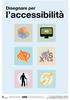 Disegnare per l accessibilità i X y L de X y S L e Progettare per utenti nello spettro autistico utilizzare dei colori semplici e naturali utilizzare colori luminosi e troppo vivaci scrivere con un utilizzare
Disegnare per l accessibilità i X y L de X y S L e Progettare per utenti nello spettro autistico utilizzare dei colori semplici e naturali utilizzare colori luminosi e troppo vivaci scrivere con un utilizzare
Gestione del testo. Dreamweaver e il testo. Richiamare la pagina
 Gestione del testo 04 In questo capitolo In questo capitolo imparerai a utilizzare gli strumenti di formattazione del testo. Imparerai come impostare uno stile a un testo per un titolo o un paragrafo.
Gestione del testo 04 In questo capitolo In questo capitolo imparerai a utilizzare gli strumenti di formattazione del testo. Imparerai come impostare uno stile a un testo per un titolo o un paragrafo.
CORSO DI HTML E CSS CORSO PER LA REALIZZAZIONE DI SITI WEB CON WORDPRESS. ARGOMENTI BASE DEL CORSO
 CORSO DI HTML E CSS CORSO PER LA REALIZZAZIONE DI SITI WEB CON WORDPRESS. Grazie al corso di HTML e CSS IkonArt Academy potrai gestire gli elementi che regolano l'impaginazione dei contenuti (HTML) e l'aspetto
CORSO DI HTML E CSS CORSO PER LA REALIZZAZIONE DI SITI WEB CON WORDPRESS. Grazie al corso di HTML e CSS IkonArt Academy potrai gestire gli elementi che regolano l'impaginazione dei contenuti (HTML) e l'aspetto
SIREA: SISTEMA DI REVISIONE DELLE ANAGRAFI
 SIREA: SISTEMA DI REVISIONE DELLE ANAGRAFI Manuale d uso. Versione 26/03/2012 INDICE Note tecniche per l utilizzo del Sistema Sirea 2 Sistema di autenticazione 2 Operatori.6 Variazione Responsabile comunale
SIREA: SISTEMA DI REVISIONE DELLE ANAGRAFI Manuale d uso. Versione 26/03/2012 INDICE Note tecniche per l utilizzo del Sistema Sirea 2 Sistema di autenticazione 2 Operatori.6 Variazione Responsabile comunale
4.5 Formattazione. La finestra è composta dalle schede Numero, Allineamento, Carattere, Bordo, Riempimento e Protezione.
 4.5 Formattazione Formattare (cioè dare un formato a ) una cella (o più celle) di Excel significa definirne l aspetto grafico, il tipo di dati che può contenere, il modo in cui appaiono e impostarne o
4.5 Formattazione Formattare (cioè dare un formato a ) una cella (o più celle) di Excel significa definirne l aspetto grafico, il tipo di dati che può contenere, il modo in cui appaiono e impostarne o
La costruzione di documenti ben formati
 La forza del web sta nella sua universalità. L accesso da parte di chiunque, indipendentemente dalle disabilità, ne è un aspetto essenziale Tim Berners Lee La costruzione di documenti ben formati 1/14
La forza del web sta nella sua universalità. L accesso da parte di chiunque, indipendentemente dalle disabilità, ne è un aspetto essenziale Tim Berners Lee La costruzione di documenti ben formati 1/14
Fondamenti di Informatica
 e usabilità Cazzaniga Paolo Dip. di Scienze Umane e Sociali paolo.cazzaniga@unibg.it Outline La qualità del Web 1 La qualità del Web 2 3 Outline La qualità del Web 1 La qualità del Web 2 3 Modelli di qualità
e usabilità Cazzaniga Paolo Dip. di Scienze Umane e Sociali paolo.cazzaniga@unibg.it Outline La qualità del Web 1 La qualità del Web 2 3 Outline La qualità del Web 1 La qualità del Web 2 3 Modelli di qualità
Sommario. A proposito di A colpo d occhio 1. Novità e miglioramenti 5. Introduzione a Excel Ringraziamenti... xi Autore...
 Sommario Ringraziamenti............................................ xi Autore................................................. xiii 1 2 3 A proposito di A colpo d occhio 1 Niente computerese!.....................................
Sommario Ringraziamenti............................................ xi Autore................................................. xiii 1 2 3 A proposito di A colpo d occhio 1 Niente computerese!.....................................
Facoltà di Giurisprudenza
 Università degli Studi di Palermo Facoltà di Giurisprudenza Fondamenti di informatica per gli studenti del corso di Laurea Magistrale A. A. 2008-2009 Docente: ing. Giuseppe Balistreri Informazioni Ricevimento
Università degli Studi di Palermo Facoltà di Giurisprudenza Fondamenti di informatica per gli studenti del corso di Laurea Magistrale A. A. 2008-2009 Docente: ing. Giuseppe Balistreri Informazioni Ricevimento
Dichiarazione di Accessibilità
 Dichiarazione di Accessibilità Requisito 1 Enunciato: realizzare le pagine e gli oggetti al loro interno utilizzando tecnologie definite da grammatiche formali pubblicate nelle versioni più recenti disponibili
Dichiarazione di Accessibilità Requisito 1 Enunciato: realizzare le pagine e gli oggetti al loro interno utilizzando tecnologie definite da grammatiche formali pubblicate nelle versioni più recenti disponibili
PROGRAMMAZIONE DIDATTICA informatica formazione e-learning Classe I sez. c-d 2.0. MOD. 1 Basic concepts of IT
 PROGRAMMAZIONE DIDATTICA informatica formazione e-learning Classe I sez. c-d cl@ssi 2.0 - Struttura dell elaboratore elettronico - Caratteristiche di ogni componente e relative funzioni - Termini base
PROGRAMMAZIONE DIDATTICA informatica formazione e-learning Classe I sez. c-d cl@ssi 2.0 - Struttura dell elaboratore elettronico - Caratteristiche di ogni componente e relative funzioni - Termini base
Dichiarazione di Accessibilità di questo sito
 Accessibilità Dichiarazione di Accessibilità di questo sito La valutazione è stata effettuata utilizzando i seguenti browser: Browser stema Microsoft Internet Explorer 11 Windows 7 Mozilla Firefox 62.0
Accessibilità Dichiarazione di Accessibilità di questo sito La valutazione è stata effettuata utilizzando i seguenti browser: Browser stema Microsoft Internet Explorer 11 Windows 7 Mozilla Firefox 62.0
Fondamenti di informatica. Word Elaborazione di testi
 Fondamenti di informatica Word Elaborazione di testi INTRODUZIONE Cos è Word? Word è un word processor WYSIWYG (What You See Is What You Get) in grado di soddisfare molte esigenze di word processing e
Fondamenti di informatica Word Elaborazione di testi INTRODUZIONE Cos è Word? Word è un word processor WYSIWYG (What You See Is What You Get) in grado di soddisfare molte esigenze di word processing e
www.collemarathonclub.it
 Il sito consta di una pagina così strutturata Parte superiore con logo, nome e top menù Colonna sinistra con i vari menù e la sezione del Login Parte centrale dove vengono presentati i vari contenuti Colonna
Il sito consta di una pagina così strutturata Parte superiore con logo, nome e top menù Colonna sinistra con i vari menù e la sezione del Login Parte centrale dove vengono presentati i vari contenuti Colonna
Tabelle. Verdi A. Bianchi B. Rossi C. 12/02 Trasferta a Milano. Corso in sede. Riunione Ispettori a Milano Riunione in sede.
 1 Tabelle Una tabella è una griglia composta da righe e colonne: l intersezione fra una riga e una colonna si chiama cella ed è un elemento di testo indipendente che può avere un proprio formato. Spesso,
1 Tabelle Una tabella è una griglia composta da righe e colonne: l intersezione fra una riga e una colonna si chiama cella ed è un elemento di testo indipendente che può avere un proprio formato. Spesso,
Documenti accessibili
 Documenti accessibili Produzione e pubblicazione di un PDF Alessio Mantegna alessio.mantegna@agid.gov.it 1 Allegato A DM 8 luglio 2005 Verifica del formato e contenuto dei documenti Il formato digitale
Documenti accessibili Produzione e pubblicazione di un PDF Alessio Mantegna alessio.mantegna@agid.gov.it 1 Allegato A DM 8 luglio 2005 Verifica del formato e contenuto dei documenti Il formato digitale
SMARTPHONE Sommario SMARTPHONE...1
 Pagina 1 SMARTPHONE Sommario SMARTPHONE...1 Introduzione...2 1. Definire la dimensione degli schermi alternativi...3 2. Disegnare gli Stili per le varie impaginazioni...4 Definire i menu...4 Definire lo
Pagina 1 SMARTPHONE Sommario SMARTPHONE...1 Introduzione...2 1. Definire la dimensione degli schermi alternativi...3 2. Disegnare gli Stili per le varie impaginazioni...4 Definire i menu...4 Definire lo
Elaborazione dei testi con Micosoft Word
 Elaborazione dei testi con Micosoft Word Davide Sardina davidestefano.sardina@unikore.it Università degli studi di Enna Kore Corso di Laurea in Servizio Sociale A.A. 2017/2018 Sommario Creazione di documenti
Elaborazione dei testi con Micosoft Word Davide Sardina davidestefano.sardina@unikore.it Università degli studi di Enna Kore Corso di Laurea in Servizio Sociale A.A. 2017/2018 Sommario Creazione di documenti
Usabilità e accessibilità. Bibliografia:
 Usabilità e accessibilità Bibliografia: Metodi ispettivi: euristiche di Nielsen 1. Visibilità dello stato di sistema: l utente sa cosa sta accadendo e ha feedback continui 2. Accordo tra sistema e mondo
Usabilità e accessibilità Bibliografia: Metodi ispettivi: euristiche di Nielsen 1. Visibilità dello stato di sistema: l utente sa cosa sta accadendo e ha feedback continui 2. Accordo tra sistema e mondo
Inserimento Dati Comune
 Inserimento Dati Comune L accreditamento... 2 1. Inserimento dei dati... 4 2. Profilo... 6 2.1. Password... 6 2.2. Denominazione... 6 2.3. Referente... 7 2.4. Stemma comunale... 7 2.5. Link utili... 8
Inserimento Dati Comune L accreditamento... 2 1. Inserimento dei dati... 4 2. Profilo... 6 2.1. Password... 6 2.2. Denominazione... 6 2.3. Referente... 7 2.4. Stemma comunale... 7 2.5. Link utili... 8
Cosa vuol dire HTML? Hyper Text Markup Language
 IMPARIAMO Cosa vuol dire HTML? Hyper Text Markup Language PROGRAMMIAMO IN HTML? NO! L'HTML è un linguaggio di formattazione che descrive le modalità di impaginazione o visualizzazione grafica (layout)
IMPARIAMO Cosa vuol dire HTML? Hyper Text Markup Language PROGRAMMIAMO IN HTML? NO! L'HTML è un linguaggio di formattazione che descrive le modalità di impaginazione o visualizzazione grafica (layout)
 Collaboratori 2009 1 Collaboratori 2009 Introduzione Da inizio ottobre è stato messo in produzione un nuovo portale per la ricezione dei materiali digitali prodotti da inviati e collaboratori esterni.
Collaboratori 2009 1 Collaboratori 2009 Introduzione Da inizio ottobre è stato messo in produzione un nuovo portale per la ricezione dei materiali digitali prodotti da inviati e collaboratori esterni.
Opzioni contenitore Prodotti
 Opzioni contenitore Prodotti Clicca il pulsante destro del mouse sul contenitore prodotti per accedere alle opzioni. Clicca il pulsante OPZIONI del menù che appare. Adesso puoi accedere a tutte le opzioni
Opzioni contenitore Prodotti Clicca il pulsante destro del mouse sul contenitore prodotti per accedere alle opzioni. Clicca il pulsante OPZIONI del menù che appare. Adesso puoi accedere a tutte le opzioni
Tipo Livello e Corso di Studio Anno di corso Semestre e modulo Numero di crediti 3 Propedeuticità Docente Cognome Nome
 Insegnamento Informatica Tipo Livello e Corso di Studio Anno di corso 2013-2014 Semestre e modulo Numero di crediti 3 Propedeuticità Docente Cognome Nome Vinci Mauro Dipartimento Stanza Telefono Email
Insegnamento Informatica Tipo Livello e Corso di Studio Anno di corso 2013-2014 Semestre e modulo Numero di crediti 3 Propedeuticità Docente Cognome Nome Vinci Mauro Dipartimento Stanza Telefono Email
Turismo POI. Manuale per il redattore
 Turismo POI Manuale per il redattore Sommario 1. Introduzione... 2 Informazioni su questa guida... 2 Convenzioni... 3 2. Modifica di un POI... 3 2.1 Accesso alla scheda... 3 2.2 Presentazione della scheda
Turismo POI Manuale per il redattore Sommario 1. Introduzione... 2 Informazioni su questa guida... 2 Convenzioni... 3 2. Modifica di un POI... 3 2.1 Accesso alla scheda... 3 2.2 Presentazione della scheda
Vasi Vinari Manuale utente
 Vasi Vinari Manuale utente Sommario 1. Introduzione... 3 2. Le funzionalità principali... 3 3. Login / Accesso... 4 4. Primo accesso... 4 Vasi Vinari... 5 Attività... 8 Finito, si può lavorare... 11 5.
Vasi Vinari Manuale utente Sommario 1. Introduzione... 3 2. Le funzionalità principali... 3 3. Login / Accesso... 4 4. Primo accesso... 4 Vasi Vinari... 5 Attività... 8 Finito, si può lavorare... 11 5.
InDesing CS4: modulo da 3 giornate da 6 ore cadauna. Illustrator CS4: modulo da 2 giornate da 6 ore cadauna
 relatore: Adobe Guru www.adobeguru.com InDesing CS4: modulo da 3 giornate da 6 ore cadauna Illustrator CS4: modulo da 2 giornate da 6 ore cadauna Photoshop CS4: modulo da 2 giornate da 6 ore cadauna Acrobat
relatore: Adobe Guru www.adobeguru.com InDesing CS4: modulo da 3 giornate da 6 ore cadauna Illustrator CS4: modulo da 2 giornate da 6 ore cadauna Photoshop CS4: modulo da 2 giornate da 6 ore cadauna Acrobat
Modulo 3 - Elaborazione Testi 3.4 Oggetti
 Università degli Studi dell Aquila Corso ECDL programma START Modulo 3 - Elaborazione Testi 3.4 Oggetti Oggetti: le tabelle Gli oggetti sono entità, diverse da un testo, dotate di un propria identità:
Università degli Studi dell Aquila Corso ECDL programma START Modulo 3 - Elaborazione Testi 3.4 Oggetti Oggetti: le tabelle Gli oggetti sono entità, diverse da un testo, dotate di un propria identità:
Obiettivi di accessibilità per l anno 2014
 COMUNE DI FAENZA Obiettivi di accessibilità per l anno 2014 Redatto ai sensi dell articolo 9, comma 7 del decreto legge 18 ottobre 2012, n. 179. Redatto il 19/03/2014 1 SOMMARIO Obiettivi di accessibilità
COMUNE DI FAENZA Obiettivi di accessibilità per l anno 2014 Redatto ai sensi dell articolo 9, comma 7 del decreto legge 18 ottobre 2012, n. 179. Redatto il 19/03/2014 1 SOMMARIO Obiettivi di accessibilità
DICHIARAZIONE DI ACCESSIBILITÀ SITO INTERNET DIPARTIMENTO DEL TESORO
 DICHIARAZIONE DI ACCESSIBILITÀ SITO INTERNET DIPARTIMENTO DEL TESORO WWW.DT.MEF.GOV.IT Requisito 1 Alternative testuali: fornire alternative testuali per qualsiasi contenuto di natura non testuale in modo
DICHIARAZIONE DI ACCESSIBILITÀ SITO INTERNET DIPARTIMENTO DEL TESORO WWW.DT.MEF.GOV.IT Requisito 1 Alternative testuali: fornire alternative testuali per qualsiasi contenuto di natura non testuale in modo
Programma del corso Che cosa è Excel. Il comando File \ Impostazione Pagina. Come selezionare le celle con il mouse.
 Programma del corso Che cosa è Excel. Il comando File \ Impostazione Pagina. Come selezionare le celle con il mouse. Una riga intera, Una colonna intera, Un intervallo continuo, Intervalli discontinui,
Programma del corso Che cosa è Excel. Il comando File \ Impostazione Pagina. Come selezionare le celle con il mouse. Una riga intera, Una colonna intera, Un intervallo continuo, Intervalli discontinui,
Università degli studi di Verona. Corso di Informatica di Base. Lezione 4 - Parte 2. Rifinitura di un documento
 Università degli studi di Verona Corso di Informatica di Base Lezione 4 - Parte 2 Rifinitura di un documento In questa seconda parte vedremo le principali rifiniture di un documento. In particolare: 1.
Università degli studi di Verona Corso di Informatica di Base Lezione 4 - Parte 2 Rifinitura di un documento In questa seconda parte vedremo le principali rifiniture di un documento. In particolare: 1.
FOGLIO DI CALCOLO. Funzionalità -- > Effettuare calcoli ripetitivi in automatico e visualizzare i risultati in forma grafica
 FOGLI (Google Docs) FOGLIO DI CALCOLO Funzionalità -- > Effettuare calcoli ripetitivi in automatico e visualizzare i risultati in forma grafica Cartella di lavoro -> uno o più fogli di calcolo Foglio di
FOGLI (Google Docs) FOGLIO DI CALCOLO Funzionalità -- > Effettuare calcoli ripetitivi in automatico e visualizzare i risultati in forma grafica Cartella di lavoro -> uno o più fogli di calcolo Foglio di
Guida Ambiente al Marconi con Moodle
 Guida Ambiente e-learnig @-learning al Marconi con Moodle acronimo di Modular Object-Oriented Dynamic Learning Environment (ambiente per l'apprendimento modulare, dinamico, orientato ad oggetti) E un ambiente
Guida Ambiente e-learnig @-learning al Marconi con Moodle acronimo di Modular Object-Oriented Dynamic Learning Environment (ambiente per l'apprendimento modulare, dinamico, orientato ad oggetti) E un ambiente
OpenOffice Calc. Sommario. Operazioni fondamentali. Informatica a.a. 2013/2014 (Dip. Psicologia) OpenOffice Calc (4.1.0)
 OpenOffice Calc Sommario Operazioni fondamentali... 1 Formattare le celle... 2 Gestire i fogli... 4 Formattazione condizionale... 5 Ordine... 5 Riempimento automatico... 6 Grafici... 6 Calcoli... 8 Stampare...
OpenOffice Calc Sommario Operazioni fondamentali... 1 Formattare le celle... 2 Gestire i fogli... 4 Formattazione condizionale... 5 Ordine... 5 Riempimento automatico... 6 Grafici... 6 Calcoli... 8 Stampare...
SOMMARIO. Prefazione... XI. Capitolo 1 - Le variabili dell ambiente di progettazione Web... 1
 Prefazione... XI Capitolo 1 - Le variabili dell ambiente di progettazione Web... 1 HTML, XML e il futuro dei linguaggi per il Web... 2 Il linguaggio HTML: una breve introduzione storica... 2 Il linguaggio
Prefazione... XI Capitolo 1 - Le variabili dell ambiente di progettazione Web... 1 HTML, XML e il futuro dei linguaggi per il Web... 2 Il linguaggio HTML: una breve introduzione storica... 2 Il linguaggio
La schermata di Word. Finestra del documento. Icona del programma. Barra titolo Barra dei menu Barra Standard Barra Formattazione Assistente di Office
 La schermata di Word Icona del programma Barra titolo Barra dei menu Barra Standard Barra Formattazione Assistente di Office Righelli Punto d inserimento Finestra del documento Barra di stato Barre di
La schermata di Word Icona del programma Barra titolo Barra dei menu Barra Standard Barra Formattazione Assistente di Office Righelli Punto d inserimento Finestra del documento Barra di stato Barre di
Modulo 6 Strumenti di presentazione Test n. 1 Quale comando utilizzi per cambiare il colore di un testo? Personalizza dal menu Strumenti
 Modulo 6 Strumenti di presentazione Test n. 1 Quale comando utilizzi per cambiare il colore di un testo? Personalizza dal menu Strumenti Carattere dal menu Formato Imposta presentazione dal menu Presentazione
Modulo 6 Strumenti di presentazione Test n. 1 Quale comando utilizzi per cambiare il colore di un testo? Personalizza dal menu Strumenti Carattere dal menu Formato Imposta presentazione dal menu Presentazione
Sommario. Ringraziamenti... xiii. Introduzione: Caratteristiche del libro 1. Leggere e scrivere 7
 Sommario Ringraziamenti... xiii 1 2 Introduzione: Caratteristiche del libro 1 Niente linguaggio tecnico!... 1 Breve panoramica... 2 Le novità di Word 2007... 4 Alcuni presupposti di base... 5 Qualche parola
Sommario Ringraziamenti... xiii 1 2 Introduzione: Caratteristiche del libro 1 Niente linguaggio tecnico!... 1 Breve panoramica... 2 Le novità di Word 2007... 4 Alcuni presupposti di base... 5 Qualche parola
Piccola guida a Sigil. Corso AD Roma XIII Olga Mannella
 Piccola guida a Sigil Sigil è un vero e proprio editor di files epub, che non necessita (anche se la cosa rimane possibile) la creazione del testo base con altri editor di testo. Si tratta di un programma
Piccola guida a Sigil Sigil è un vero e proprio editor di files epub, che non necessita (anche se la cosa rimane possibile) la creazione del testo base con altri editor di testo. Si tratta di un programma
Corso base Redattore WEB
 Corso base Redattore WEB Autenticazione Utilizzare come browser «Mozilla Firefox» o «Chrome» (NON USARE «explorer») Digita sulla barra dell url l indirizzo «www.comune.genova.it/user» Si aprirà una finestra:
Corso base Redattore WEB Autenticazione Utilizzare come browser «Mozilla Firefox» o «Chrome» (NON USARE «explorer») Digita sulla barra dell url l indirizzo «www.comune.genova.it/user» Si aprirà una finestra:
OpenOffice Writer. Sommario. Operazioni fondamentali. Informatica a.a. 2013/2014 (Dip. Psicologia) OpenOffice Writer (4.1.0)
 OpenOffice Writer Sommario Operazioni fondamentali... 1 Inserire e manipolare testo... 2 Intestazione/piè di pagina... 4 Formattare testo... 4 Formattare paragrafi... 5 Elenchi... 6 Tabelle... 6 Immagini...
OpenOffice Writer Sommario Operazioni fondamentali... 1 Inserire e manipolare testo... 2 Intestazione/piè di pagina... 4 Formattare testo... 4 Formattare paragrafi... 5 Elenchi... 6 Tabelle... 6 Immagini...
Video Scrittura (MS Word) Lezione 3 Formattazione e Stampa documenti
 Video Scrittura (MS Word) Lezione 3 Formattazione e Stampa documenti Formattazione di un documento La formattazione di un documento consente di migliorare l impaginazione del testo e di dare al al documento
Video Scrittura (MS Word) Lezione 3 Formattazione e Stampa documenti Formattazione di un documento La formattazione di un documento consente di migliorare l impaginazione del testo e di dare al al documento
Microsoft Word Nozioni Avanzate
 Corso di Introduzione all Informatica Microsoft Word Nozioni Avanzate Esercitatore: Agostino Forestiero SOMMARIO Esercitazione n. 1 (NOZIONI DI BASE) Introduzione L interfaccia di Word Gli strumenti di
Corso di Introduzione all Informatica Microsoft Word Nozioni Avanzate Esercitatore: Agostino Forestiero SOMMARIO Esercitazione n. 1 (NOZIONI DI BASE) Introduzione L interfaccia di Word Gli strumenti di
PowerPoint 2007 CREA UNA PRESENTAZIONE
 PowerPoint 2007 CREA UNA PRESENTAZIONE Crea una nuova presentazione Per avviare la creazione di una nuova presentazione Utilizza la presentazione vuota che si visualizza automaticamente all avvio del programma
PowerPoint 2007 CREA UNA PRESENTAZIONE Crea una nuova presentazione Per avviare la creazione di una nuova presentazione Utilizza la presentazione vuota che si visualizza automaticamente all avvio del programma
LITESTAR 4D v Manuale d Uso. WebCatalog Catalogo Elettronico interattivo su Internet. Giugno 2015
 LITESTAR 4D v. 3.00 Manuale d Uso WebCatalog Catalogo Elettronico interattivo su Internet Giugno 2015 Sommario Webcatalog Catalogo Elettronico interattivo su Internet... 3 Introduzione e Accesso... 3 Metodi
LITESTAR 4D v. 3.00 Manuale d Uso WebCatalog Catalogo Elettronico interattivo su Internet Giugno 2015 Sommario Webcatalog Catalogo Elettronico interattivo su Internet... 3 Introduzione e Accesso... 3 Metodi
Registrazione al Portale SINTESI Istruzione 7537
 Registrazione al Portale SINTESI Istruzione 7537 Il portale SINTESI è il sistema integrato dei servizi per l impiego adottato dalla Provincia di Brescia. Il portale è costituito da un area pubblica, accessibile
Registrazione al Portale SINTESI Istruzione 7537 Il portale SINTESI è il sistema integrato dei servizi per l impiego adottato dalla Provincia di Brescia. Il portale è costituito da un area pubblica, accessibile
Formattare il testo con gli stili
 Formattare il testo con gli stili Capita spesso di dover applicare ripetutamente la stessa formattazione, o anche modificare il colore, le dimensioni e il tipo di carattere, per dare risalto a un testo.
Formattare il testo con gli stili Capita spesso di dover applicare ripetutamente la stessa formattazione, o anche modificare il colore, le dimensioni e il tipo di carattere, per dare risalto a un testo.
Introduzione. Parte 1 Scrivere documenti 1
 Indice Introduzione xiii Parte 1 Scrivere documenti 1 1 Scrivere con Word 3 1.1 Comandi principali e personalizzazioni............... 3 1.1.1 Barra dei menu....................... 3 1.1.2 Barra standard
Indice Introduzione xiii Parte 1 Scrivere documenti 1 1 Scrivere con Word 3 1.1 Comandi principali e personalizzazioni............... 3 1.1.1 Barra dei menu....................... 3 1.1.2 Barra standard
IMMAGINI INTRODUZIONE
 IMMAGINI INTRODUZIONE Prima di inserire le immagini nella pagina HTML, le stesse devono essere copiate all interno della cartella del progetto (Sito). La loro copia può avvenire o tramite Risorse del Computer
IMMAGINI INTRODUZIONE Prima di inserire le immagini nella pagina HTML, le stesse devono essere copiate all interno della cartella del progetto (Sito). La loro copia può avvenire o tramite Risorse del Computer
FlexCMP La piattaforma accessibile per il web 2.0
 Manuale Utente FlexCMP La piattaforma accessibile per il web 2.0 FlexCMP è un prodotto di: Idea Futura S.R.L. Via Toscanini 7/2 40055 Castenaso (BO) - Italy Tel.: +39 051 780630 http://www.ideafutura.com
Manuale Utente FlexCMP La piattaforma accessibile per il web 2.0 FlexCMP è un prodotto di: Idea Futura S.R.L. Via Toscanini 7/2 40055 Castenaso (BO) - Italy Tel.: +39 051 780630 http://www.ideafutura.com
Word Elaborazione di testi
 Fondamenti di informatica Cos è Word? Word è un word processor WYSIWYG (What You See Is What You Get) in grado di soddisfare molte esigenze di word processing e desktop publishing Word Elaborazione di
Fondamenti di informatica Cos è Word? Word è un word processor WYSIWYG (What You See Is What You Get) in grado di soddisfare molte esigenze di word processing e desktop publishing Word Elaborazione di
La suite di Google per la didattica
 La suite di Google per la didattica La suite Google a fini didattici La suite di Google (G-suite) è un insieme di applicazioni, web, per la gestione di posta elettronica, documenti, calendari, siti...;
La suite di Google per la didattica La suite Google a fini didattici La suite di Google (G-suite) è un insieme di applicazioni, web, per la gestione di posta elettronica, documenti, calendari, siti...;
Circolo Didattico Magione
 Corso Formazione base PNSD Circolo Didattico Magione Tempi: Ore: Ambiente: Fine Maggio - Giugno 12 (in presenza) + 8 (on Line) Aula computer Magione Capoluogo Dispositivi hardware: Computer personali (BYOD)
Corso Formazione base PNSD Circolo Didattico Magione Tempi: Ore: Ambiente: Fine Maggio - Giugno 12 (in presenza) + 8 (on Line) Aula computer Magione Capoluogo Dispositivi hardware: Computer personali (BYOD)
Guida all utilizzo dell area riservata
 Guida all utilizzo dell area riservata L Ordine per accedere alle aree riservate deve collegarsi al seguente indirizzo: http:// ed inserire username e password comunicate dal Consiglio Nazionale dei Dottori
Guida all utilizzo dell area riservata L Ordine per accedere alle aree riservate deve collegarsi al seguente indirizzo: http:// ed inserire username e password comunicate dal Consiglio Nazionale dei Dottori
CORSO DI FORMAZIONE: INFORMATICA BASE PROGRAMMA
 CORSO DI FORMAZIONE: INFORMATICA BASE PROGRAMMA Como 2017 MT Promozione e-mail: info@corsidiformazionelombardia.it web: www.corsidiformazionelombardia.it cell.: 3384391218 INDICE Cap. Par. Sot. par. Titolo
CORSO DI FORMAZIONE: INFORMATICA BASE PROGRAMMA Como 2017 MT Promozione e-mail: info@corsidiformazionelombardia.it web: www.corsidiformazionelombardia.it cell.: 3384391218 INDICE Cap. Par. Sot. par. Titolo
L AMBIENTE DI MICROSOFT WORD 2003
 , 2011 L AMBIENTE DI MICROSOFT WORD 2003 Questo è ciò che vediamo quando eseguiamo Microsoft Word 2003 sul nostro computer: Riga del titolo Barre degli strumenti: per scegliere i comandi in modo rapido
, 2011 L AMBIENTE DI MICROSOFT WORD 2003 Questo è ciò che vediamo quando eseguiamo Microsoft Word 2003 sul nostro computer: Riga del titolo Barre degli strumenti: per scegliere i comandi in modo rapido
MS Office Powerpoint La formattazione
 MS Office Powerpoint 2007 - La formattazione La formattazione è la parte più importante del lavoro in Powerpoint, in quanto l essenziale per l aspetto finale che assumerà il nostro lavoro. Questo è un
MS Office Powerpoint 2007 - La formattazione La formattazione è la parte più importante del lavoro in Powerpoint, in quanto l essenziale per l aspetto finale che assumerà il nostro lavoro. Questo è un
Video Scrittura (MS Word)
 Video Scrittura (MS Word) Ripasso/approfondimento: Il Menù Home di Word Rivediamo i principali comandi presenti nel Menu Home di Word A sinistra troviamo le icone dei comandi di: Taglia, Copia e Incolla.
Video Scrittura (MS Word) Ripasso/approfondimento: Il Menù Home di Word Rivediamo i principali comandi presenti nel Menu Home di Word A sinistra troviamo le icone dei comandi di: Taglia, Copia e Incolla.
EUROPEAN COMPUTER DRIVING LICENCE SYLLABUS VERSIONE 5.0
 Pagina I EUROPEAN COMPUTER DRIVING LICENCE SYLLABUS VERSIONE 5.0 Modulo 4 Foglio elettronico Il seguente Syllabus è relativo al Modulo 4, Foglio elettronico, e fornisce i fondamenti per il test di tipo
Pagina I EUROPEAN COMPUTER DRIVING LICENCE SYLLABUS VERSIONE 5.0 Modulo 4 Foglio elettronico Il seguente Syllabus è relativo al Modulo 4, Foglio elettronico, e fornisce i fondamenti per il test di tipo
Ministero dei beni e delle attività culturali e del turismo
 Guida pratica per la creazione di un documento accessibile Il presente documento è tratto dalla Guida pratica per la creazione di un documento accessibile, redatto da AgID - Agenzia per l Italia Digitale
Guida pratica per la creazione di un documento accessibile Il presente documento è tratto dalla Guida pratica per la creazione di un documento accessibile, redatto da AgID - Agenzia per l Italia Digitale
Modulo 3 - Elaborazione Testi 3.4 Oggetti
 Università degli Studi dell Aquila Corso ECDL programma START Modulo 3 - Elaborazione Testi 3.4 Oggetti Maria Maddalena Fornari Creare una tabella È possibile creare una tabella nel documento cliccando
Università degli Studi dell Aquila Corso ECDL programma START Modulo 3 - Elaborazione Testi 3.4 Oggetti Maria Maddalena Fornari Creare una tabella È possibile creare una tabella nel documento cliccando
FORMATTAZIONE DEL DOCUMENTO - WORD 2007
 FORMATTAZIONE DEL DOCUMENTO - WORD 2007 Cosa si intende con il termine FORMATTARE: significa cambiare la forma, personalizzare il contenuto, come ad esempio centrare il testo, ingrandirlo, metterlo in
FORMATTAZIONE DEL DOCUMENTO - WORD 2007 Cosa si intende con il termine FORMATTARE: significa cambiare la forma, personalizzare il contenuto, come ad esempio centrare il testo, ingrandirlo, metterlo in
Breve guida all uso della procedura Intranet: Guido Aggiornamento al 5/01/2016
 Breve guida all uso della procedura : Guido Aggiornamento al 5/01/2016 Premessa: Alcune funzionalità della Scrivania Digitale non erano più supportate dal nuovo Server, per cui è sorta la necessità di
Breve guida all uso della procedura : Guido Aggiornamento al 5/01/2016 Premessa: Alcune funzionalità della Scrivania Digitale non erano più supportate dal nuovo Server, per cui è sorta la necessità di
Guida utente alla compilazione delle richieste di contributo on-line per le Associazioni dei Consumatori
 Guida Utente RCP3 Agenzia nazionale per l attrazione degli investimenti e lo sviluppo d impresa SpA Guida utente alla compilazione delle richieste di contributo on-line per le Associazioni dei Consumatori
Guida Utente RCP3 Agenzia nazionale per l attrazione degli investimenti e lo sviluppo d impresa SpA Guida utente alla compilazione delle richieste di contributo on-line per le Associazioni dei Consumatori
Presentazioni PowerPoint. Docente: Ilaria Venturini. Strumenti di presentazione
 Informatica IX Presentazioni PowerPoint Docente: Ilaria Venturini Strumenti di presentazione Gli strumenti di presentazione sono utili per presentazioni in meeting, per presentazioni di prodotti, per presentazioni
Informatica IX Presentazioni PowerPoint Docente: Ilaria Venturini Strumenti di presentazione Gli strumenti di presentazione sono utili per presentazioni in meeting, per presentazioni di prodotti, per presentazioni
DOCUMENTAZIONE WEB RAIN - ACCESSO CLIENTI
 DOCUMENTAZIONE WEB RAIN - ACCESSO CLIENTI L accesso alle informazioni sullo stato degli ordini di vendita del sistema informativo della società RAIN avviene attraverso il sito internet della società stessa
DOCUMENTAZIONE WEB RAIN - ACCESSO CLIENTI L accesso alle informazioni sullo stato degli ordini di vendita del sistema informativo della società RAIN avviene attraverso il sito internet della società stessa
Nuove pagine e collegamenti
 05 Nuove pagine e collegamenti In questo capitolo In questo capitolo imparerai come realizzare un semplice collegamento da un testo a una nuova pagina, apprenderai il concetto di link di ritorno. Successivamente
05 Nuove pagine e collegamenti In questo capitolo In questo capitolo imparerai come realizzare un semplice collegamento da un testo a una nuova pagina, apprenderai il concetto di link di ritorno. Successivamente
